Programar y producir un evento en directo en un nuevo Yammer usando una aplicación o un dispositivo externo
Nota: En este tema se describe una característica de la nueva Yammer. Para obtener más información sobre el uso de esta característica en la versión clásica de Yammer, consulte programar y producir un evento en directo en Yammer clásico con una aplicación o dispositivo externo.
¿Estás listo para crear un evento Yammer en vivo de principio a fin en Yammer ? Es fácil con la nueva experiencia de programación y producción en Yammer. Este tipo de evento es adecuado para eventos en auditorios grandes cuando ya tiene el equipo necesario para mezclar audio y vídeo y para que las personas sepan cómo ejecutarlo. .
Sugerencia: Programe el evento ahora mismo para que tenga tiempo para promoverlo. A continuación, configure un evento de prueba para asegurarse de que todos los participantes sepan qué hacer durante el evento real.
Paso 1: programar un evento en directo mediante una aplicación o un dispositivo externo
-
En Yammer, vaya a la comunidad en la que desea hospedar el evento.
-
En la pestaña eventos , seleccione crear un evento en directo.
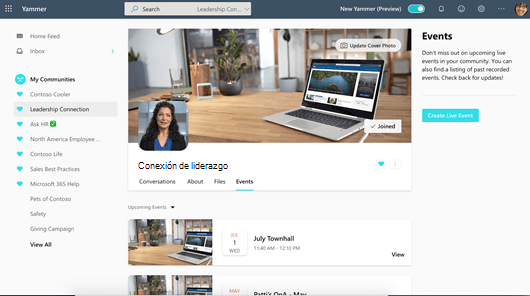
Nota: Si no ve un vínculo crear un evento en directo , su red, cuenta o comunidad no cumple con los requisitos enumerados en organizar un evento en directo en Yammer. Comuníquese con su administrador de TI para obtener ayuda.
-
Rellene el título, las horas de inicio y finalización, y la descripción del evento.
-
En el cuadro moderadores , agregue los nombres de las personas que tienen permiso para iniciar o detener la reunión. Para obtener más información sobre los roles de eventos en directo, consulte roles.
-
Seleccione si se trata de un evento de prueba. Los eventos de prueba no se promocionarán en la comunidad ni en la fuente de inicio. Haga clic en siguiente para elegir el tipo de producción de eventos y finalizar la programación.
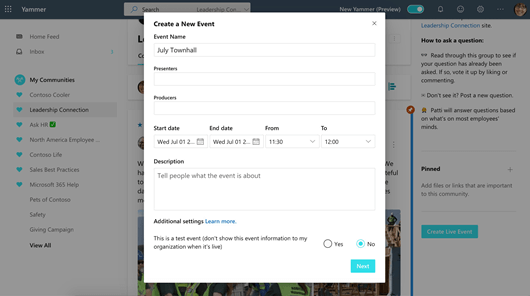
-
Seleccione aplicación o dispositivo externo.
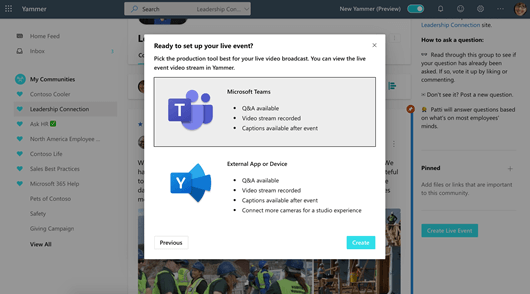
-
Haga clic en Crear. Esto le llevará directamente al evento en Yammer.
Paso 2: compartir este evento con los asistentes
-
En la tarjeta de eventos, haga clic en compartir para obtener vínculos en Yammer y Stream que pueda compartir.
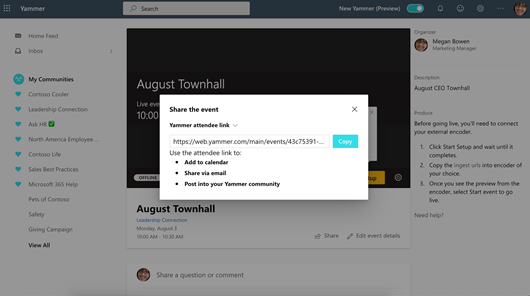
-
Comparta los vínculos de Yammer, Teams, Stream, invitaciones de calendario y Outlook, en cualquier lugar donde las personas de la organización puedan verlas. Considere enviar avisos con los vínculos justo antes del evento.
Paso 3: producir el evento en directo
Sugerencia: Estos pasos también se pueden encontrar en el lado derecho de la página evento en directo, en productos.
-
Cuando esté listo para producir el evento en vivo y tenga configurado el codificador externo, vuelva a la página de eventos.
-
En la comunidad de Yammer, vaya a la pestaña eventos y haga clic en el vínculo del evento.
-
-
Haga clic en Iniciar configuración en el reproductor de vídeo y espere a que finalice el programa de instalación.
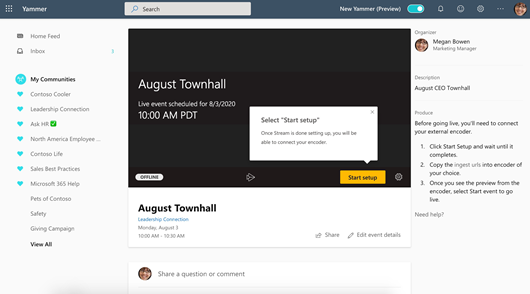
-
Cuando vea un mensaje listo para conectar , copie la información necesaria para conectar el codificador para enviar la fuente de codificador en vivo a Microsoft Stream.
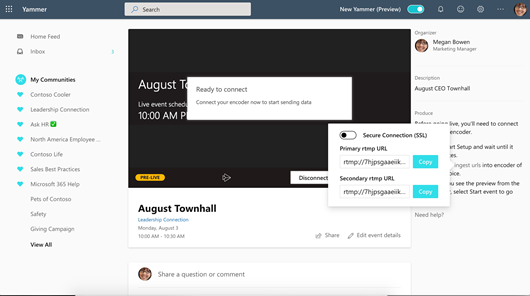
-
Dirección URL de introducción al servidor:
-
En su codificador, se puede denominar URL o Dirección.
-
Microsoft Stream no requiere una clave de secuencia o un nombre, por lo que puede rellenarlo con cualquier valor no vacío, como MicrosoftStream.
-
-
URL de ingesta del servidor secundario: Si el codificador lo admite, use esta dirección URL para hacer doble inserción y mejorar la durabilidad y la resistencia.
-
Esto genera un flujo redundante de su codificador, lo que significa que necesita ancho de banda doble. Asegúrese de tener la capacidad de ancho de banda necesaria para ello.
-
-
Use el botón de alternancia conexión segura (SSL) para cambiar entre RMTP o los protocolos RTMP para las URL de introducción. Ten en cuenta que para usar RTMPs, tu codificador debe ser compatible con él.
Importante: Es importante configurar su codificador con la configuración correcta y especificar el audio y el vídeo para la reproducción. Para obtener más información, consulte configuración recomendada del codificador .
-
-
Iniciar la transmisión por secuencias desde el codificador hasta el punto de recopilación del servidor.
Verás la actualización de la versión preliminar del productor en Yammer.
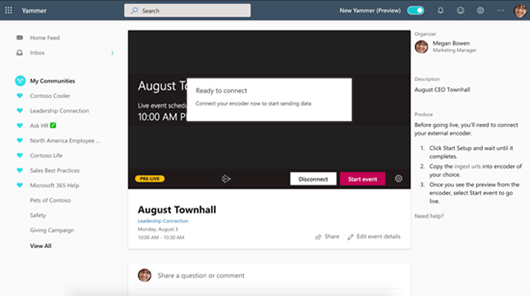
Nota: Los asistentes no verán la secuencia de vista previa. Verán un Slate generado automáticamente.
-
Cuando esté satisfecho con la configuración y pueda ver la vista previa, haga clic en evento de inicio.
-
Una vez que se inicia el evento, los miembros de la audiencia pueden ver el evento.
-
Si solo está probando antes del evento, haga clic en desconectar en su lugar.
Sugerencias: Sugerencias para trabajar con codificadores:
-
Decida qué codificador usar: codificadores externos recomendados.
-
Más información sobre cómo configurar el codificador con Microsoft Stream: preguntas más frecuentes sobre eventos de live stream
-
-
Moderar el evento de la página de eventos.
Para obtener más información sobre este paso, vea la sección roles a continuación.
-
Finalizar el evento:
-
Al final del evento, en los controles del productor, seleccione Finalizar evento. Esto finaliza el evento y hace que el contenido esté disponible inmediatamente para video a petición.
Importante: Asegúrese de finalizar el evento antes de detener su codificador. Si lo hace en orden inverso, los asistentes verán un error.
-
Paso 4: seguimiento después
Especialmente en el caso de reuniones grandes en varias zonas horarias, las personas irán a la página de eventos en vivo una vez que se produzca.
-
Asegúrese de supervisar la discusión y de responder a todas las preguntas que haya prometido realizar.
-
Revise la transcripción automática creada para el vídeo y edítelo si es necesario.
-
Comparta vínculos al evento para que las personas que lo hayan perdido puedan ver el vídeo.
Roles de eventos en directo generados con una aplicación o dispositivo externo
Hay tres roles en Yammer, cada uno con permisos diferentes. Además, hay roles funcionales en su organización que deben asignarse según sea necesario.
Roles de eventos en directo en Yammer
-
Organizador: persona que produce el evento.
-
Produzca el evento (Configure la secuencia de eventos).
-
Cancelar el evento.
-
Edite el evento.
-
Comparta el evento con otras personas.
-
-
Moderadores: personas que están presentando durante el evento.
-
Produzca el evento (Configure la secuencia de eventos).
-
Comparta el evento con otras personas.
-
-
Puedes tener hasta 10 moderadores a la vez.
-
Asistentes: todos asistieron al evento, ya sea antes, durante o después de la difusión.
-
Participan! Comentarios, formular preguntas o responder preguntas.
-
Mantente organizado. Siga las preguntas o comentarios específicos o los marcadores en los que desee realizar un seguimiento.
-
Comparta el evento con otras personas enviándoles un vínculo.
-
Responsabilidades adicionales
-
Personal de AV: las personas que hacen toda la logística de AV para el evento, incluido el suministro de información del codificador externo para conectarlo a Yammer. El personal de AV no tiene que usar Yammer.
-
Moderador: el moderador es responsable de supervisar y responder a las publicaciones de los asistentes.
Sugerencia: Esta tarea es la mejor que una persona con el rol de administrador de la comunidad de Yammer. Un administrador de la comunidad puede marcar la mejor respuesta para preguntas y eliminar mensajes que infrinjan la Directiva de la empresa.
Las tareas pueden incluir:
-
Agregar comentarios, preguntas, sondeos o detrás de las imágenes en segundo plano antes del evento para estimular la negociación.
-
Responder a los mensajes según sea necesario. Reconocimiento de preguntas que necesiten un seguimiento.
-
Eliminar publicaciones que infringen la Directiva de la empresa.
-
Comentar, formular preguntas o agregar sondeos que estimular la discusión.
-
Organizar las publicaciones etiquetando un mensaje con un #topic.
-
Marcar la mejor respuesta para las preguntas que se plantean en el grupo.
-
Cómo ayudar al moderador a administrar el tiempo.
Mantener el equipo organizado
-
Para un equipo grande, puede ser útil tener una comunidad privada de Yammer o un grupo de equipos para comunicarse sobre el evento antes, durante y después de él.
-
Asegúrese de tener una conversación por adelantado acerca de quién hace qué, incluyendo quién controla los problemas que pueden ocurrir, como que un moderador esté hablando de mensajes demasiado largos o inapropiados.
-
Para obtener más información sobre cómo organizar el evento para un mejor compromiso, consulte la Guía paso a paso de eventos de Yammer Live.
Configuración de codificador recomendada
Protocolos de introducción
-
Una sola velocidad RTMP o RTMP
Formato de vídeo
-
Códec: H. 264
-
Perfil: alto (nivel 4,0)
-
Velocidad de bits: hasta 5Mbps (5000 Kbps)
-
Velocidad de bits constante estricta (CBR)
-
Clave/GOP: 2 segundos
-
Debe haber un fotograma de IDR al principio de cada GOP.
-
Velocidad de fotogramas: 29,97 o 30 fps
-
Resolución: 1280 x 720 (720P)
-
Modo de entrelazado: progresivo
-
-
Relación de aspecto de píxeles (PAR): cuadrado
Formato de audio
-
Códec: AAC (LC)
-
Velocidad de bits: 192 kbps
-
Velocidad de muestreo: 48 kHz o 44,1 kHz (recomendar 48 kHz)
Requisitos de reproducción
-
Para reproducir contenido en Microsoft Stream, debe estar presente un flujo de audio y de vídeo.
Sugerencias de configuración
-
Siempre que sea posible, use una conexión a Internet de cableado.
-
Una buena regla general para determinar los requisitos de ancho de banda es duplicar la velocidad de transmisión por secuencias. Si bien este requisito no es obligatorio, ayudará a mitigar el impacto de la congestión de la red.
-
Cuando use codificadores basados en software, cierre todos los programas que no necesite.
-
No cambie la configuración del codificador una vez que haya empezado a insertar. Tiene efectos negativos en el evento y puede hacer que el evento sea inestable. Si desea realizar esta tarea antes de que se haya iniciado el evento, debe desconectarse usando los controles del productor en Microsoft Stream y comenzar de nuevo la instalación.
-
Si el codificador se desconecta durante el evento en directo, vuelva a conectarlo manteniendo las mismas marcas de tiempo para continuar con el proceso. Tenga en cuenta que cualquier discontinuidad puede causar problemas de audio o vídeo en algunos exploradores y dispositivos.
-
Regala tiempo para configurar tu evento. Para eventos de gran escala, recomendamos iniciar el programa de instalación una hora antes del evento.
Vea también
Impulsar la participación en un evento en directo en el nuevo Yammer







